 全国
全国
 全国
全国
IE浏览器是微软绑定在Windows上的浏览器,但是最近有win7用户使用IE浏览器时收到由于您使用的浏览器设置问题可能导致网页运行不正常。请您启用浏览器Cookie功能或更换浏览器的错误提示,这该怎么解决?让小编来教教大家吧。
解决办法:
1、打开开始菜单,点击控制面板。

2、我们在控制面板中找到:Internet,右键:Internet - 打开。
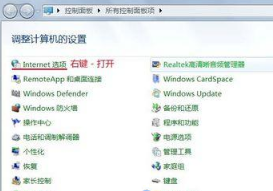
3、在弹出的Internet属性窗口,我们点击:隐私。

4、在隐私设置中我们点击:高级。

5、我们在高级隐私设置窗口,按图中顺序勾选。
(1)替代自动Cookie处理(O)。
(2)第一方Cookie:接受(A)。
(3)第三方Cookie:接受(C)。
(4)总是允许会话Cookie(W)。
(5)确定。

6、回到Internet属性窗口,我们点击确定退出。

以上就是Win7系统IE浏览器时提示cookie被禁用怎么办的方法介绍了。

 Win7系统提示“系统调用失败”的解决方法
Win7系统提示“系统调用失败”的解决方法
Win7系统提示“系统调用失败”的解决方法 Win7系统提示“系统调用失败”的解决方法分享给大家,小编最近逛贴吧发现一些Win7系统用户反映,打开电脑后鼠标一直
 Win7系统如何禁用WMI服务
Win7系统如何禁用WMI服务
通过WMI服务我们可以访问、配置、管理和监视几乎所有的Windows资源。那么Win7系统如何禁用WMI服务呢?下面就让小编来告诉大家吧,欢迎阅读。Win7禁用WMI服务的方
 Win7系统下重启iis服务的操作方法
Win7系统下重启iis服务的操作方法
iis是Internet Information Services的缩写,不少用户在Win7系统安装IIS服务,主要在本地进行测试网站。那么Win7系统如何重启iis服务?电脑知识分享一下Win7系统
 ie浏览器打不开网页怎么办
ie浏览器打不开网页怎么办
Internet Explorer(简称:IE)是微软公司推出的一款网页浏览器。原称Microsoft Internet Explorer(6版本以前)和Windows Internet Explorer(7、8、9、10、11

时效保障

明码标价

全程上险

超长保险

扫码享福利
优惠信息提前知,服务售后有保障